苹果手机作为全球最受欢迎的智能设备之一,拥有许多实用的小技巧和隐藏功能,帮助用户更高效地使用设备。今天,我们将为大家分享一篇关于“苹果手机的小技巧”,并总结一份全面的 iPhone 手机技巧大全,让你的 iPhone 使用手册更加丰富和实用。
![图片[1]-iOS使用小技巧,超全手机使用技巧指南,看看你会几个-小虎队软件库,软件库合集,免费资源分享](https://www.bxhd.cn/wp-content/uploads/2024/10/微信图片_20241027164119.jpg)
1. 自定义控制中心
控制中心是iPhone用户经常使用的功能区域,提供了许多便捷的操作。你可以根据自己的需求自定义控制中心,快速访问常用功能。操作方式为:进入「设置」>「控制中心」>「自定义控制」,在这里你可以添加像手电筒、屏幕录制、闹钟、计算器等常用工具,优化使用体验。
2. 长按功能键带来的便捷操作
在控制中心中,iPhone的每个快捷功能键都有更深入的功能。例如:
长按手电筒:调节手电筒亮度,满足不同环境的需求。
长按计时器:快速启动倒计时。
长按计算器:可以直接复制上一个计算结果,方便继续计算。
长按亮度条:直接切换夜间模式或调整深色模式。
3. 轻点背面截屏
想要更快捷的截图方式?如果你的iPhone操作系统是iOS 14及以上,打开「设置」>「通用」>「辅助功能」>「触控」>「轻点背面」,选择“轻点两下”并设置为“截屏”,此后只需双击手机背面即可截屏,非常方便。
4. 实时文本相机
iPhone相机还具备实时文本识别功能,拍摄文字时,系统会自动识别文本,并提供复制、翻译等操作,适用于阅读标志、餐单或书籍内容。这项功能极大地方便了日常生活中的信息获取。
5. 文字输入唤醒Siri
不方便语音使用Siri时,iPhone提供了用文字唤醒Siri的功能。通过「设置」>「辅助功能」>「Siri」,启用「键入以使用Siri」,你就可以通过输入文本来使用Siri完成各种任务。
6. 横屏计算器
当手机横屏时,iPhone的计算器应用会自动变成科学计算器。这个隐藏功能尤其适合需要进行复杂数学运算的用户。
7. 关闭APP评分及评论提醒
不想在使用App时看到评分提示?你可以进入「设置」>「App Store」,关闭「App内评分及评论」选项,从此告别烦人的弹窗提醒,专注于你的应用使用体验。
8. 隐藏相册保护隐私
如果你有些照片不想轻易让别人看到,可以在「设置」>「照片」中关闭「显示已隐藏相簿」。这样,即使有人查看你的相册,也无法看到隐藏的照片,保护隐私更加到位。
9. 手机查找功能确保安全
iPhone用户强烈推荐启用“查找我的iPhone”功能。这个功能可以帮助你通过其他设备或iCloud定位你的手机。如果不幸手机丢失,你还可以远程清除设备中的所有数据,保护个人信息安全。
10. 快捷生日提醒
为避免忘记重要联系人的生日,可以在「通讯录」中为联系人添加生日信息,系统会自动在日历中生成提醒,帮助你提前做好准备。
11. 智能搜索相册照片
iPhone相册支持智能搜索,用户只需在相册的搜索栏中输入关键词,如“自拍”、“水果”、“美食”,系统会自动筛选包含这些元素的照片,节省了大量时间。
12. 截图后快速保存
截图后,不必再逐一打开截图来保存。只需将屏幕右下角出现的截图缩略图往左滑动,截图就会被自动保存,方便又快捷。
13. 关闭后台APP刷新
为了延长电池寿命和减少资源消耗,可以进入「设置」>「通用」>「后台App刷新」,关闭不必要的应用程序后台刷新。这样既能提高手机性能,又能延长续航时间。
14. 关闭不必要的定位服务
某些应用不需要定位服务,可以通过「设置」>「隐私」>「定位服务」进行管理,关闭一些不常用的定位服务,既能保护隐私,也能省电。
15. 关闭抬起唤醒功能
“抬起唤醒”功能虽然方便,但在不必要的时候也会增加电量消耗。可以通过「设置」>「显示与亮度」关闭此功能,提高iPhone的续航能力。
![图片[2]-iOS使用小技巧,超全手机使用技巧指南,看看你会几个-小虎队软件库,软件库合集,免费资源分享](https://www.bxhd.cn/wp-content/uploads/2024/10/微信图片_20241027164145.jpg)
![图片[3]-iOS使用小技巧,超全手机使用技巧指南,看看你会几个-小虎队软件库,软件库合集,免费资源分享](https://www.bxhd.cn/wp-content/uploads/2024/10/微信图片_20241027164148.jpg)
![图片[4]-iOS使用小技巧,超全手机使用技巧指南,看看你会几个-小虎队软件库,软件库合集,免费资源分享](https://www.bxhd.cn/wp-content/uploads/2024/10/微信图片_20241027164151.jpg)
![图片[5]-iOS使用小技巧,超全手机使用技巧指南,看看你会几个-小虎队软件库,软件库合集,免费资源分享](https://www.bxhd.cn/wp-content/uploads/2024/10/微信图片_20241027164154.jpg)
![图片[6]-iOS使用小技巧,超全手机使用技巧指南,看看你会几个-小虎队软件库,软件库合集,免费资源分享](https://www.bxhd.cn/wp-content/uploads/2024/10/微信图片_20241027164157.jpg)
以上这些苹果手机的小技巧和隐藏功能,能让你的iPhone使用体验更加流畅便捷。不论是自定义控制中心、轻点背面截屏,还是关闭不必要的后台刷新和定位服务,这些功能都能帮助你更好地掌控自己的设备。通过熟练掌握这些 iPhone 手机技巧大全,你的iPhone将不仅仅是一个智能设备,还将成为你生活和工作中的得力助手。如果你想更深入了解,请参考完整的 iPhone 使用手册,解锁更多隐藏功能。

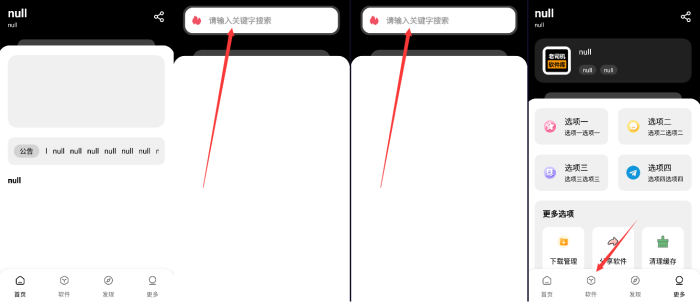
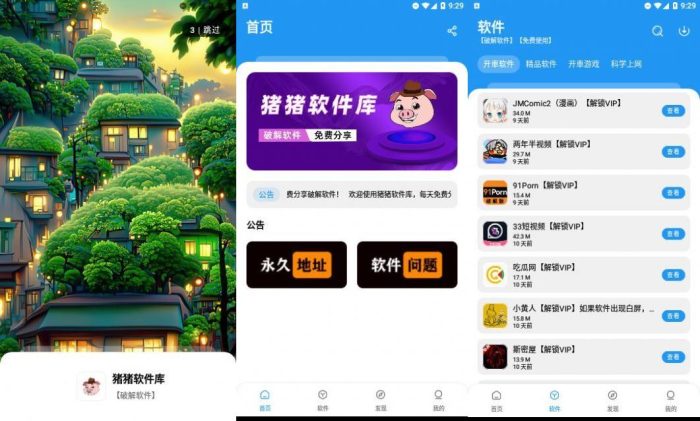
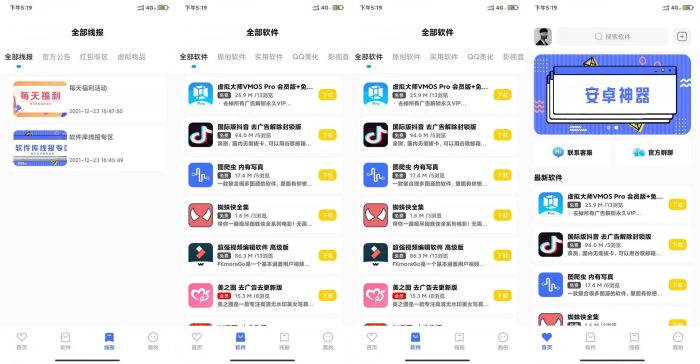
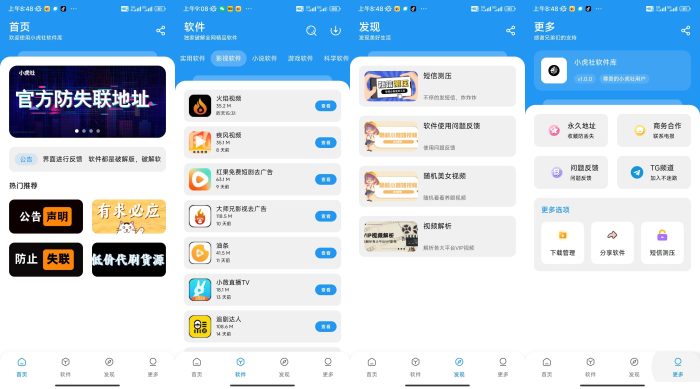
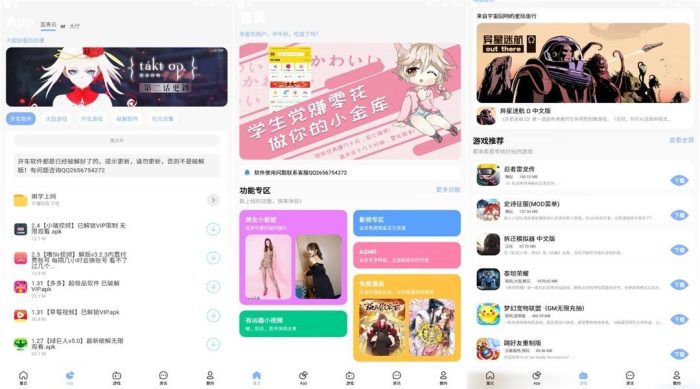
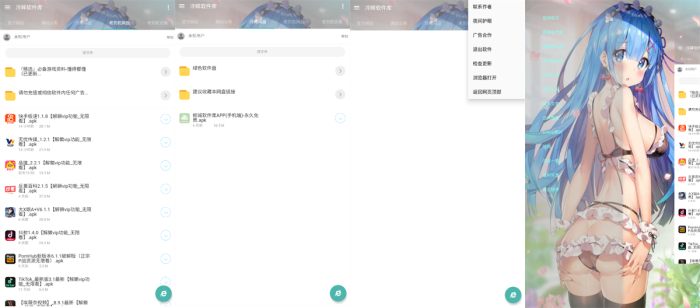
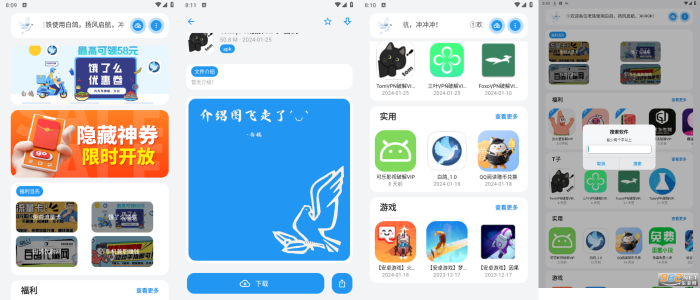

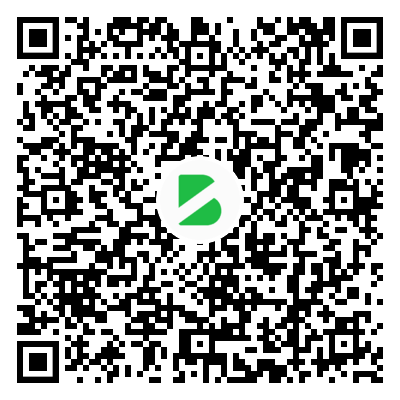
- 最新
- 最热
只看作者